Sebuah kueri adalah alat fundamental untuk mengekstrak, menganalisis, dan mempresentasikan data dari basis data dengan efisien. Dalam panduan ini, Anda akan belajar bagaimana membuat kueri pertama Anda di Microsoft Access dan menampilkan data Anda secara terstruktur.
Pengetahuan Utama
- Anda dapat membuat kueri baik melalui Asisten Kuery maupun dalam mode Desain.
- Penting untuk memilih kolom yang tepat agar data yang diinginkan dapat ditampilkan.
- Kueri memungkinkan Anda menghubungkan dan mempresentasikan data dari sebuah tabel secara dinamis.
- Fungsi pengurutan membantu menganalisis dan menginterpretasikan data secara visual.
Langkah 1: Memulai Access dan Menavigasi ke Kueri
Mulai Microsoft Access dan buka proyek Anda. Anda sekarang ingin membuat kueri untuk menampilkan data Anda. Arahkan ke tab "Buat" dan klik "Kueri" untuk menggunakan Asisten Kueri atau langsung membuat desain. Dalam tutorial ini, kita akan menggunakan desain.
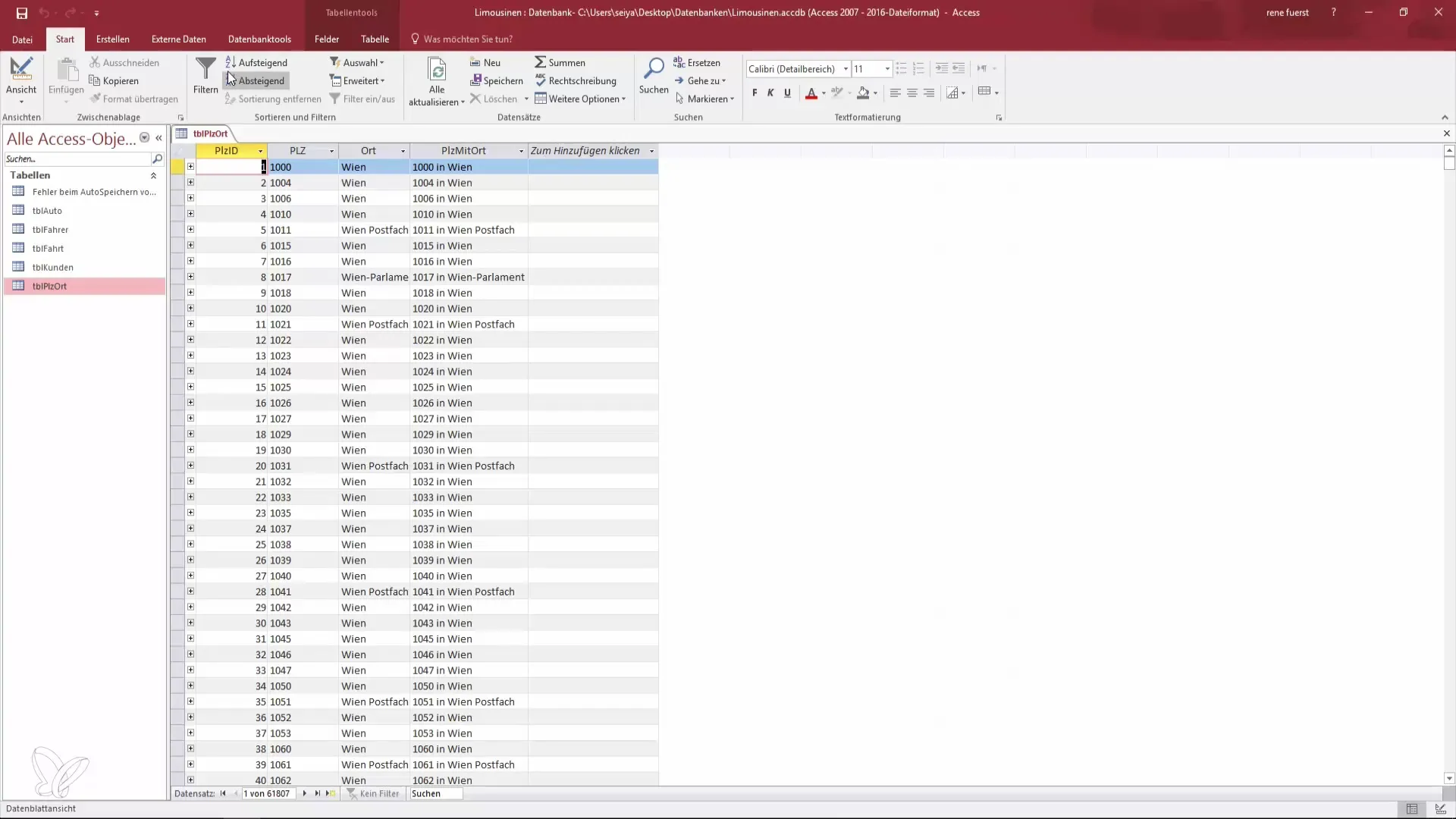
Langkah 2: Membuka Tampilan Desain
Dalam mode desain, sebuah jendela baru akan terbuka, di mana Anda dapat melihat tabel yang tersedia. Pilih tabel yang ingin Anda gunakan. Dalam hal ini, itu adalah tabel dengan kode pos, di mana beberapa ribu catatan disimpan. Klik pada tabel untuk menambahkannya ke kueri.
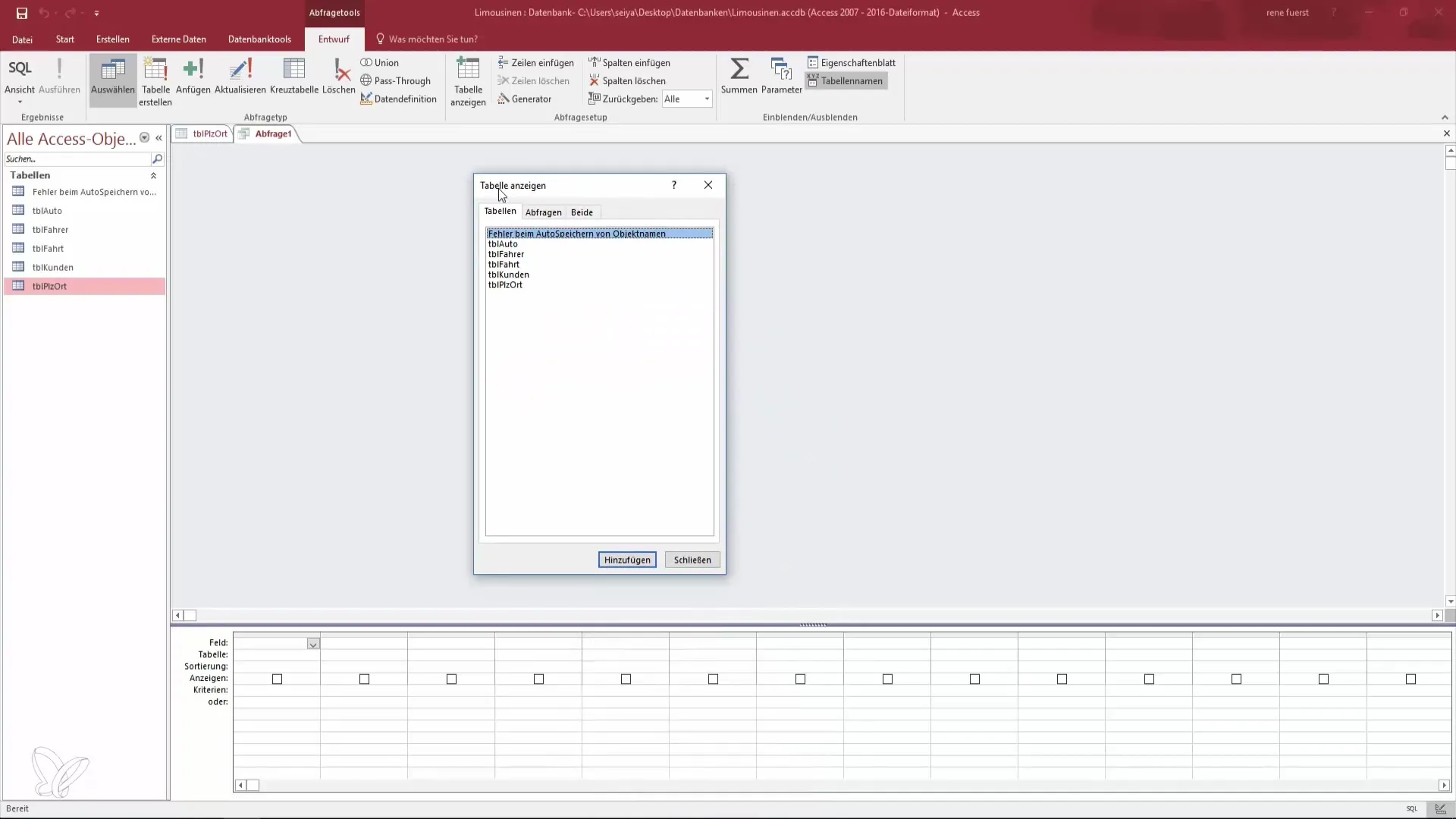
Langkah 3: Menambahkan Kolom ke Kueri
Sekarang Anda memiliki kesempatan untuk memilih kolom yang diinginkan yang harus ditampilkan dalam kueri Anda. Tambahkan kode pos dengan melakukan klik ganda pada kolom atau dengan mengklik "Tambahkan". Ulangi Langkah ini juga untuk kolom "Tempat" agar Anda dapat menampilkan kedua informasi dalam kueri Anda.
Langkah 4: Menampilkan Kueri
Untuk menampilkan kueri, Anda beralih ke tampilan kueri. Saat menutup, pastikan untuk tidak "menjalankan" kueri, karena itu hanya diperlukan untuk kueri aksi. Di tampilan, Anda akan melihat kode pos dan tempat terkait. Perubahan pada data di tabel akan segera tercermin dalam kueri, karena ini hanya merupakan tampilan data.
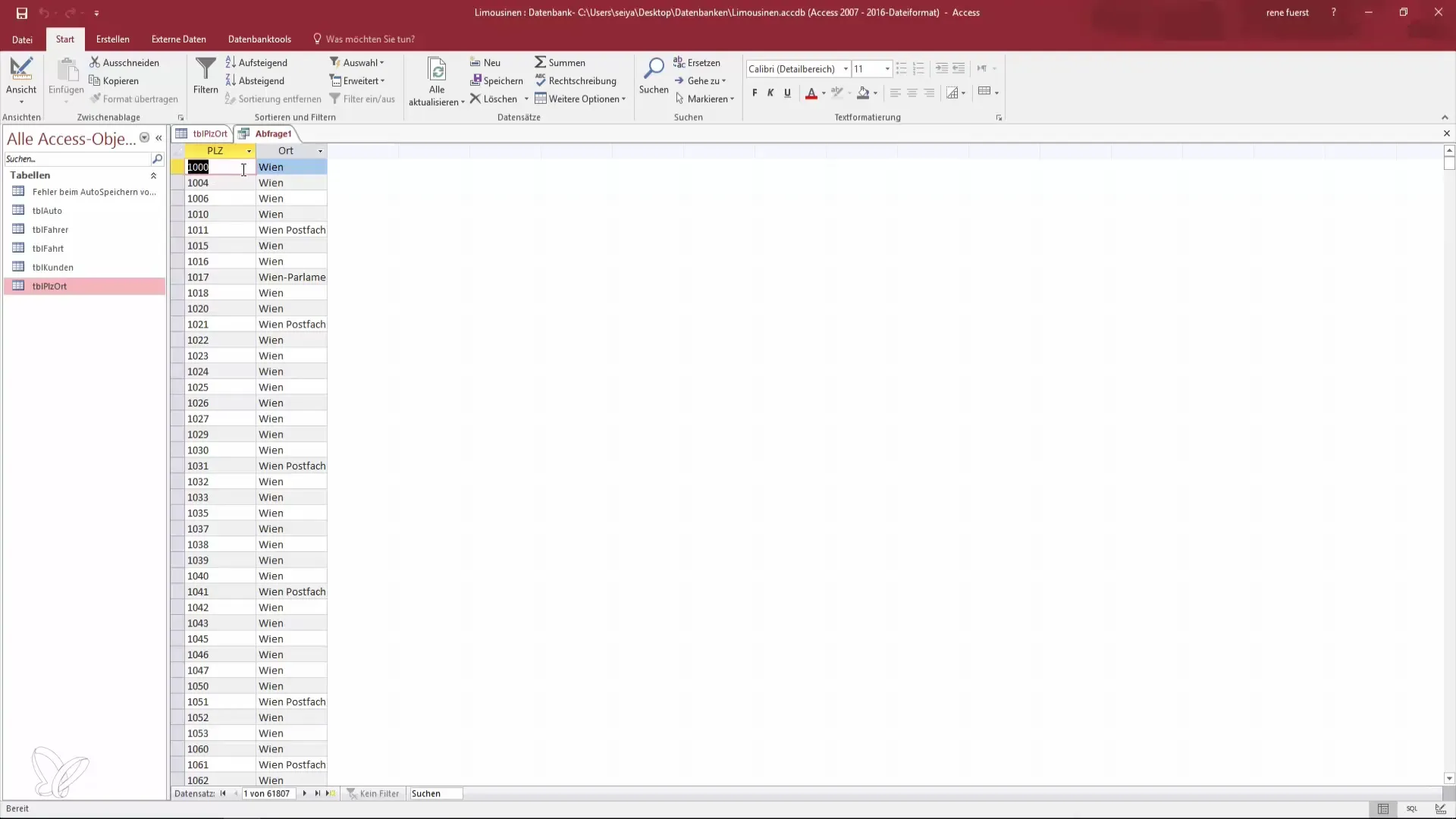
Langkah 5: Mengurutkan Data
Anda sekarang dapat mengurutkan data Anda. Jika Anda ingin mengedit kueri, kembali ke tampilan desain dan tambahkan pengurutan. Anda bisa mengurutkan berdasarkan kode pos terlebih dahulu dan kemudian berdasarkan tempat, untuk mendapatkan gambaran yang jelas tentang catatan Anda. Pilih kolom yang sesuai untuk pengurutan dan tentukan apakah pengurutan harus dilakukan secara ascending atau descending.
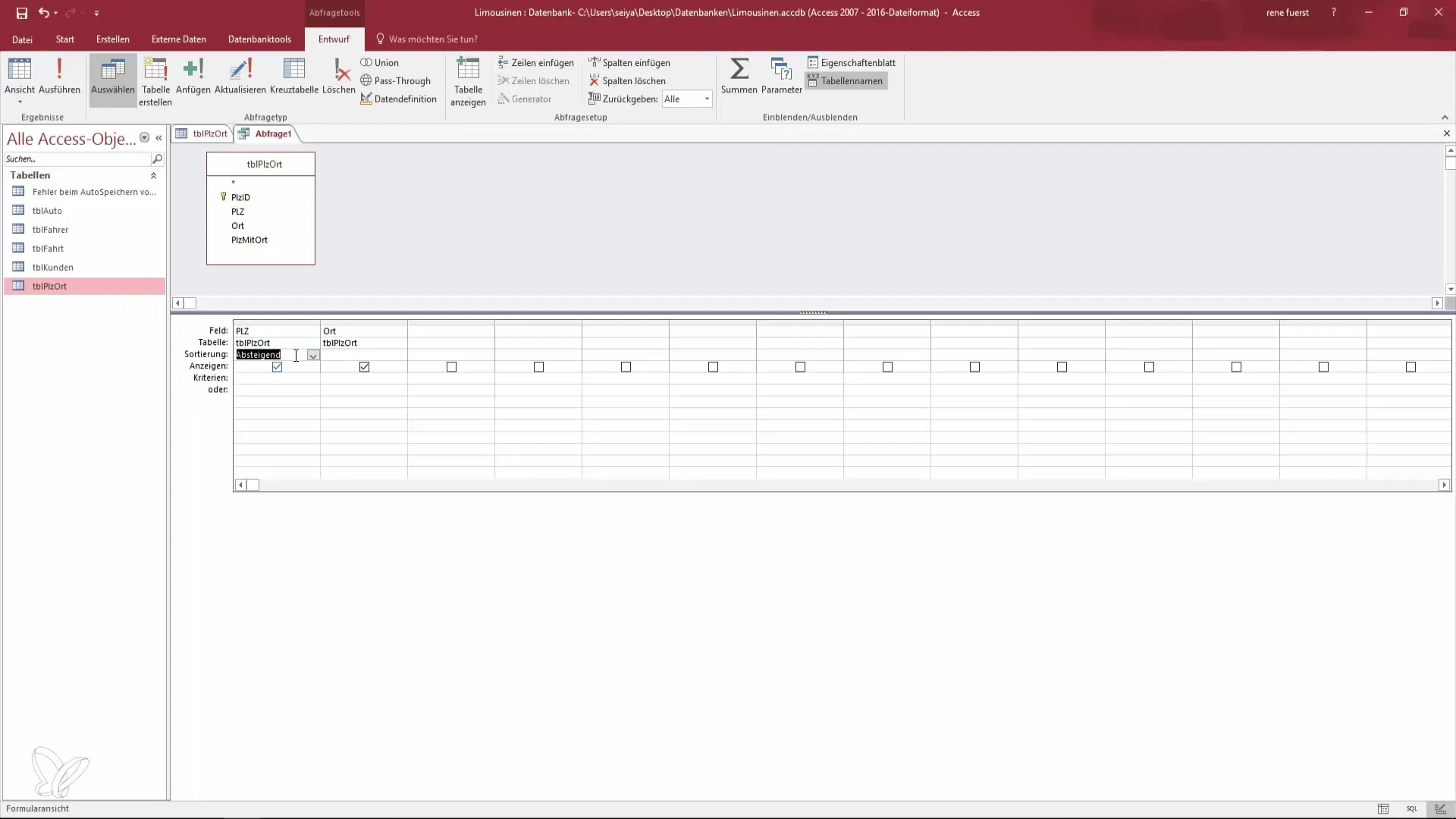
Langkah 6: Mengurutkan berdasarkan ID
Kadang-kadang, juga bermanfaat untuk mengurutkan berdasarkan ID, meskipun Anda tidak ingin menampilkan ID. Anda dapat menambahkan ID ke kueri dan melakukan pengurutan tanpa menampilkannya di akhir. Ini membantu Anda menjaga kueri tetap jelas dan terorganisir, sambil tetap mempertahankan pengurutan.
Langkah 7: Mengubah Urutan Kolom
Jika Anda ingin mengubah urutan kolom dalam kueri, pilih kolom yang ingin Anda pindahkan dan seret ke tempat yang diinginkan. Setelah kolom diatur ulang (misalnya, "Tempat" sebelum "Kode Pos"), Anda dapat beralih ke tampilan untuk memeriksa pengurutan baru.
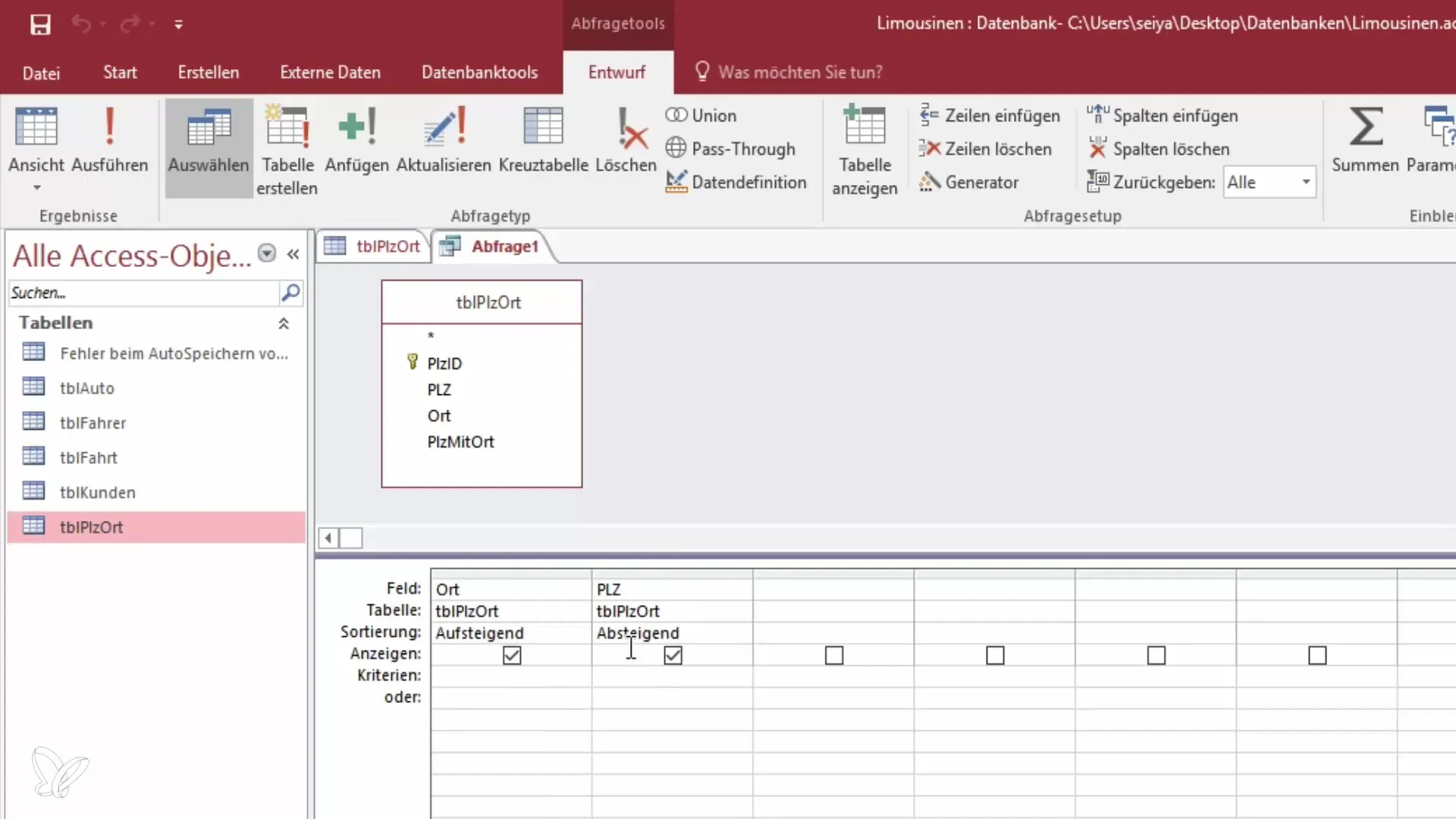
Langkah 8: Menyimpan Kueri
Setelah Anda membuat kueri dan melakukan pengurutan yang diinginkan, Anda harus menyimpannya. Klik "Simpan" dan berikan kueri Anda nama yang jelas, yang berkaitan dengan konten yang disimpan. Nama yang tepat bisa "Kueri untuk Tempat dan Kode Pos". Ini akan mempermudah pekerjaan Anda di proyek besar di kemudian hari.
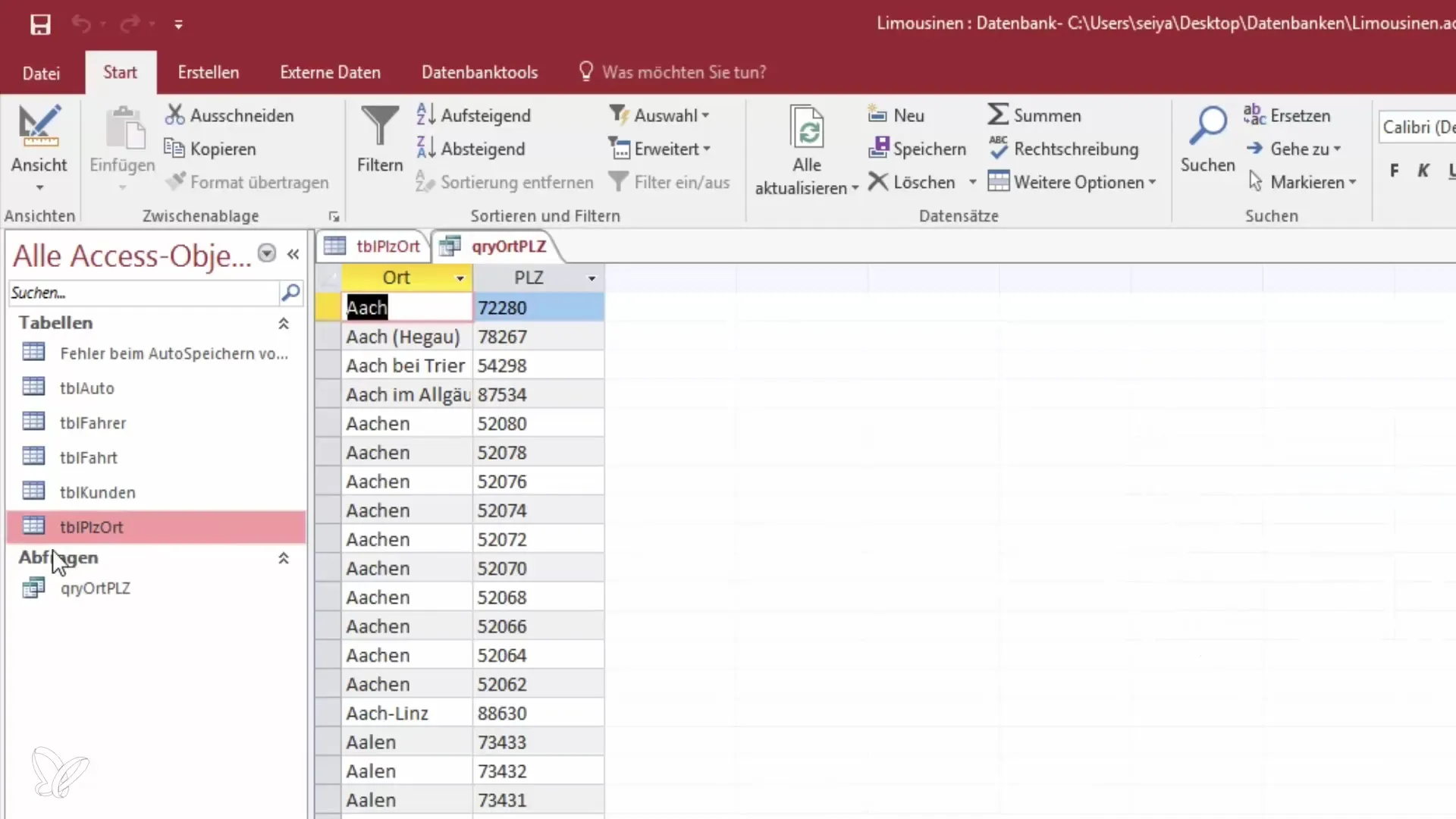
Langkah 9: Ikhtisar Objek Access
Akhirnya, Anda dapat menyesuaikan ikhtisar objek Access. Untuk mendapatkan gambaran yang lebih baik, Anda dapat menyembunyikan objek tertentu atau hanya mengaktifkan filter untuk kueri, tabel, atau laporan. Dengan demikian, saya membuat grafik d dalam Access lebih jelas dan efisien.
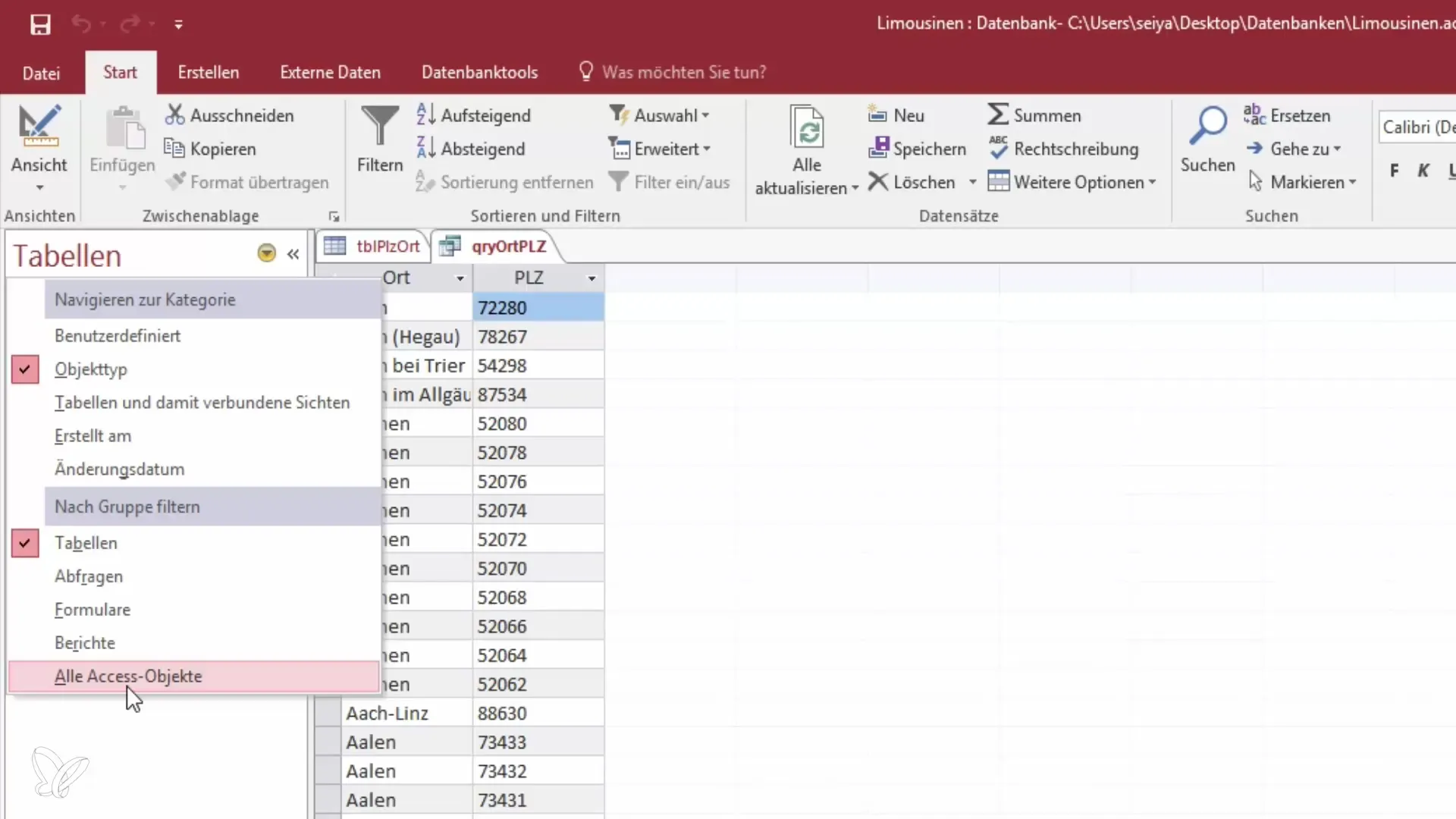
Ringkasan – Membuat Kueri Pertama di Access
Membuat kueri di Microsoft Access adalah proses yang sederhana dan efektif, yang membantu Anda mengorganisir dan menganalisis informasi dalam basis data Anda. Ada banyak cara untuk menyesuaikan dan menggunakan kueri Anda untuk mendapatkan data terbaik sesuai dengan kebutuhan Anda.
Pertanyaan yang Sering Diajukan
Bagaimana cara membuat kueri di Access?Anda dapat membuat kueri dalam mode desain dengan memilih kolom yang diinginkan dan kemudian beralih ke tampilan.
Apa perbedaan antara tampilan desain dan Asisten Kueri?Tampilan desain memungkinkan penyesuaian yang lebih rinci, sementara Asisten Kueri memberikan panduan untuk dengan cepat membuat kueri sederhana.
Bisakah saya menampilkan beberapa kolom dalam sebuah kueri?Ya, Anda dapat menampilkan sebanyak mungkin kolom dengan menambahkannya ke kueri.
Bagaimana cara mengubah urutan kolom dalam sebuah kueri?Anda dapat menandai kolom dalam tampilan desain dan menyeretnya ke posisi yang diinginkan.
Apa yang terjadi pada data ketika saya menyimpan kueri?Kueri tidak mengandung data mereka sendiri; ini hanya merupakan tampilan data dari tabel.


